
Daftar Isi:
- Pengarang John Day [email protected].
- Public 2024-01-30 09:56.
- Terakhir diubah 2025-01-23 14:49.

Proyek ini berupaya mendekatkan manufaktur pribadi kepada orang-orang yang mungkin tidak memiliki akses ke alat digital. Ini tentang mewujudkan ide melalui prisma.
Sistem ini disebut Gambar. Dengan akronim dalam bahasa Spanyol dari 'fabrikasi instrumental geometris'. Sistem adalah alat untuk menghasilkan cetakan dengan bentuk prisma, yang dapat digabungkan menjadi bentuk yang lebih kompleks. Dengan cetakan Anda dapat melakukan hampir semua hal!
Langkah 1: Membuat Alat Anda
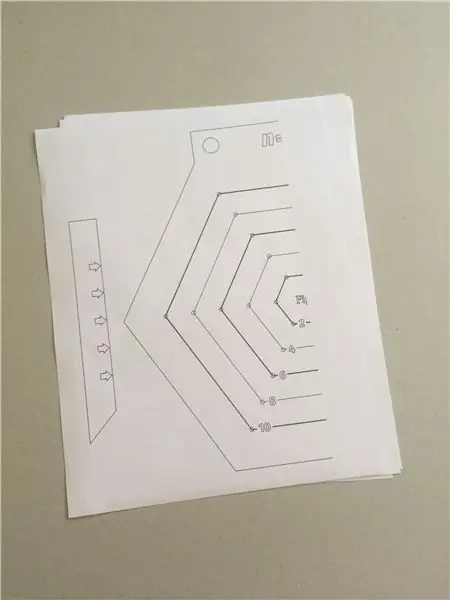
Jika Anda tidak memiliki akses ke pemotong laser, Anda dapat membuat alat Anda dengan karton setebal 1,5 mm, dan mencetak file dari sini
Rekatkan setiap komponen ke karton. Segi enam harus dilengkapi karena dibagi dalam dua lembar yang berbeda.
Langkah 2: Selesaikan Template dan Aturan
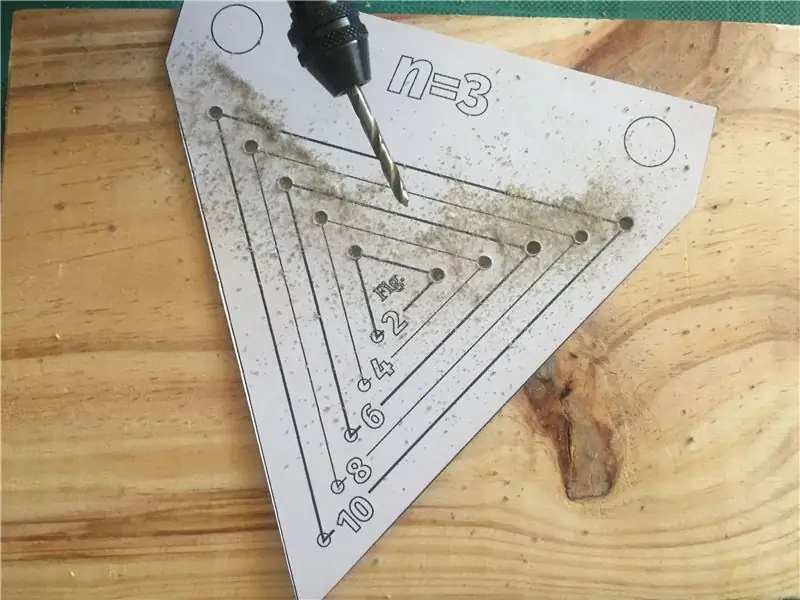
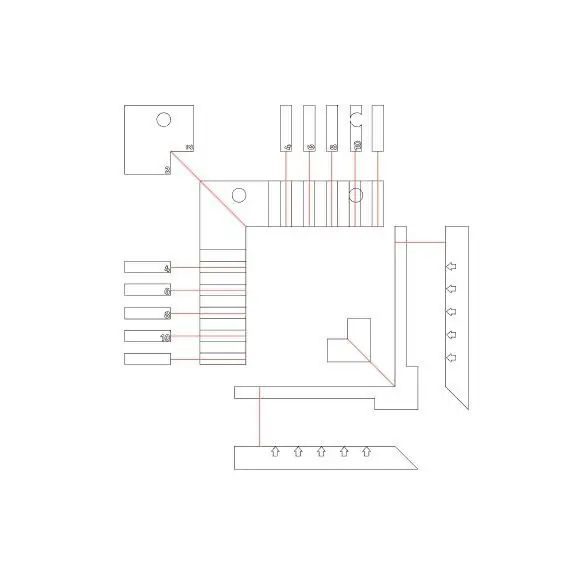
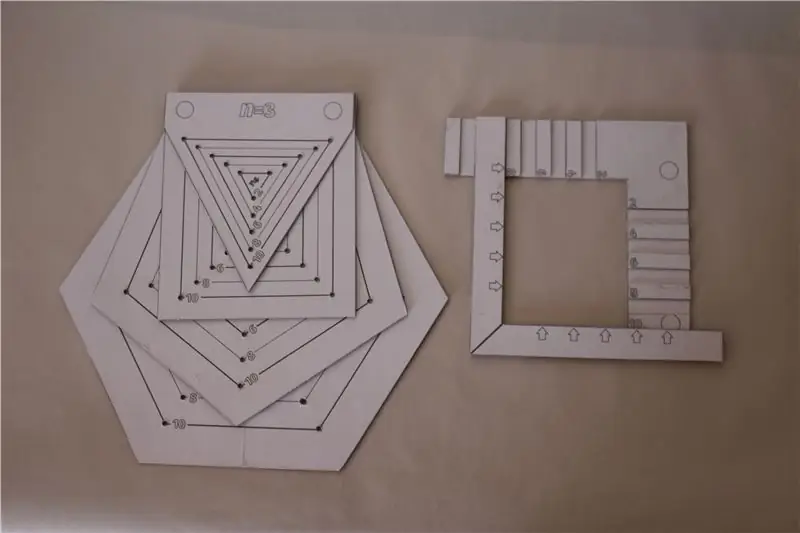
Potong bagian-bagiannya, dan bor lubang di bagian yang sudah diberi tanda.
Ketika Anda selesai dengan latihan, Anda akan memiliki template siap. Kumpulkan semua bagian kecil untuk aturan bersama untuk merekatkannya sesuai dengan diagram.
Sekarang Anda memiliki semua alat untuk mulai membuat angka parametrik.
Jika Anda memiliki akses ke layanan pemotongan laser, Anda dapat mengunduh file di sini, dan Anda hanya perlu merekatkan potongan aturan.
Langkah 3: Cara Kerjanya

Alat-alat ini memungkinkan Anda untuk membuat prisma biasa, yang dapat Anda campur untuk menghasilkan angka yang lebih kompleks.
Mereka bekerja berdasarkan 3 parameter:
- Jumlah sisi (n)
- Panjang tepi (s)
- Tinggi (h)
Hal pertama adalah memilih nilai untuk setiap variabel di antara yang berikut:
(n = 3, 4, 5, 6)
(s = 2, 4, 6, 8, 10)
(h = 2, 4, 6, 8, 10)
Langkah 4: Menggunakan Alat
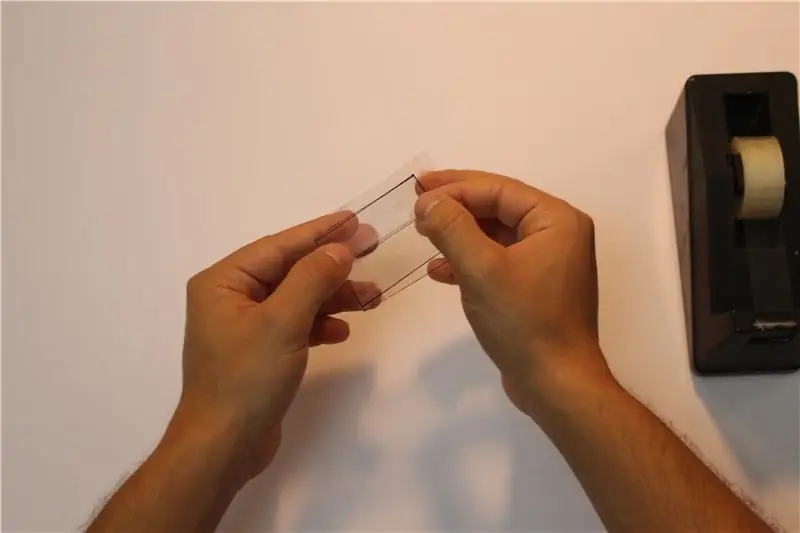


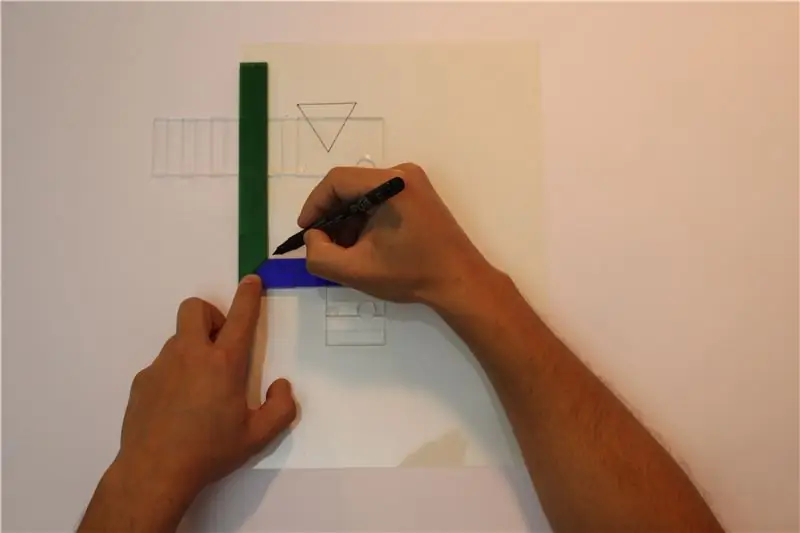
Pilih template berdasarkan nilai n yang Anda pilih.
Tandai poin menurut s. Hapus template dan gambar garis untuk menghubungkan titik-titik.
Sesuaikan aturan sehingga membentuk persegi panjang dengan sisi s dan h. Kemudian gambar n persegi panjang.
Potong semua gambar dan kumpulkan volumenya dengan menempelkannya.
Dengan volume yang direkatkan, Anda memiliki cetakan yang siap untuk diisi.
Langkah 5: Gunakan Cetakan

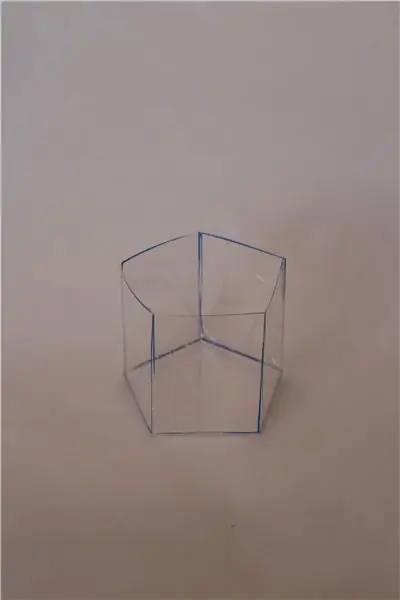

Anda dapat membuat berbagai jenis cetakan, dan apa yang dapat Anda lakukan dengannya hampir tidak terbatas. Cobalah menggabungkan bentuk, atau menggunakan cetakan counterform.
Gunakan kreativitas Anda untuk mewujudkan ide apa pun yang muncul di benak Anda!
Direkomendasikan:
Pemegang Gambar Dengan Speaker Internal: 7 Langkah (dengan Gambar)

Picture Holder Dengan Built-in Speaker: Ini adalah proyek yang bagus untuk dilakukan selama akhir pekan, jika Anda ingin membuat speaker Anda sendiri yang dapat menampung gambar/kartu pos atau bahkan daftar tugas Anda. Sebagai bagian dari pembangunan kita akan menggunakan Raspberry Pi Zero W sebagai jantung dari proyek, dan sebuah
Howto: Instalasi Raspberry PI 4 Headless (VNC) Dengan Rpi-imager dan Gambar: 7 Langkah (dengan Gambar)

Cara: Memasang Raspberry PI 4 Headless (VNC) Dengan Rpi-imager dan Gambar: Saya berencana untuk menggunakan Rapsberry PI ini dalam banyak proyek menyenangkan di blog saya. Jangan ragu untuk memeriksanya. Saya ingin kembali menggunakan Raspberry PI saya tetapi saya tidak memiliki Keyboard atau Mouse di lokasi baru saya. Sudah lama sejak saya menyiapkan Raspberry
Cara Membongkar Komputer Dengan Langkah Mudah dan Gambar: 13 Langkah (dengan Gambar)

Cara Membongkar Komputer Dengan Langkah Mudah dan Gambar: Ini adalah instruksi tentang cara membongkar PC. Sebagian besar komponen dasar bersifat modular dan mudah dilepas. Namun penting bahwa Anda diatur tentang hal itu. Ini akan membantu Anda agar tidak kehilangan bagian, dan juga dalam membuat
Cara Mempersiapkan dan Mengirim Papan PCB Eagle untuk Fabrikasi: 6 Langkah

Cara Mempersiapkan dan Mengirim Papan PCB Eagle untuk Fabrikasi: Hai! Dalam tutorial singkat ini saya akan menunjukkan cara mengekspor PCB Anda dan mengirimkannya ke rumah fabrikasi PCB untuk membuatnya diproduksi untuk Anda. Dalam tutorial ini saya akan menggunakan ALLPCB fab . house.www.allpcb.comMari kita mulai
Membuat "Vokal Lembut" Instrumental dalam Audacity: 9 Langkah

Membuat "Vokal Lembut" Instrumental dalam Audacity: Oke, hari ini saya akan menunjukkan cara membuat "soft-vocal" instrumental (Instrumental dengan vokal lembut) di Audacity, editor suara lintas platform gratis. (Instrumental adalah musik yang bebas lirik atau hanya instrumen.) ***Petunjuk ini
